微信圈子怎么创建呢,话说不少用户都在咨询这个问题呢?下面就来小编这里看下信创建圈子的操作方法吧,需要的朋友可以参考下哦。
微信圈子怎么创建 微信创建圈子的操作方法
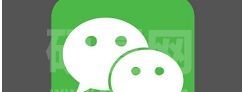
1.打开微信后,点击下方的发现, 选择搜一搜的选项。
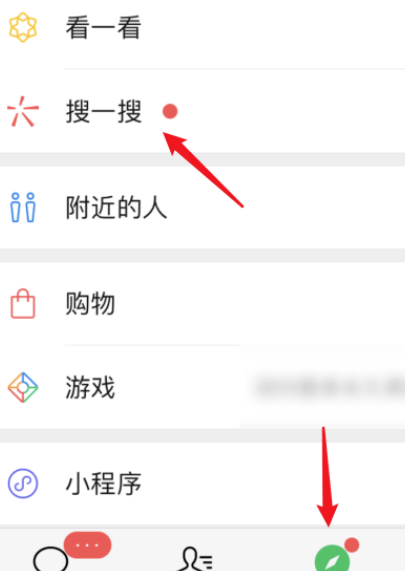
2.点击进入后,选择下方的圈子选项进入。
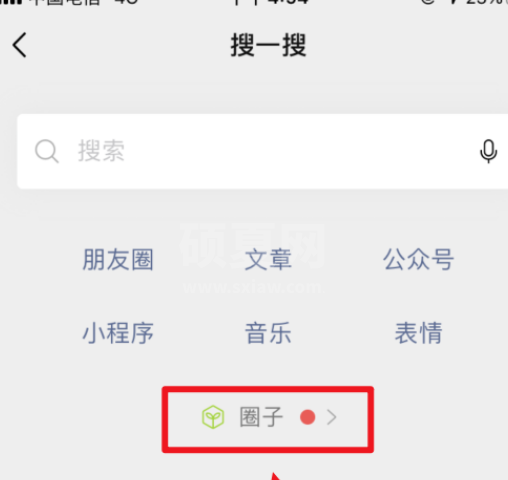
3.进入微信圈子后,点击右上方的小人图标。
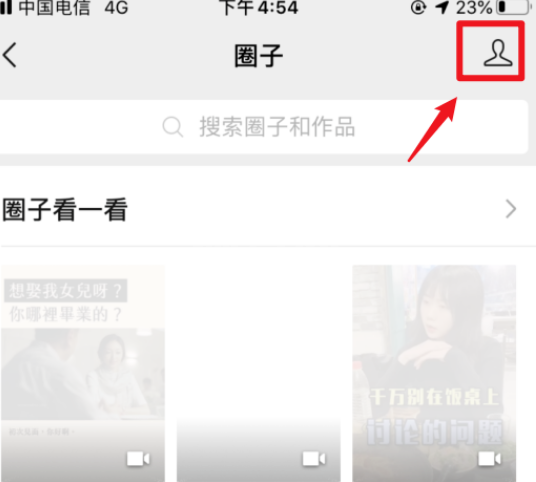
4.点击后,在创建的圈子下方,点击查看建圈资格的选项。
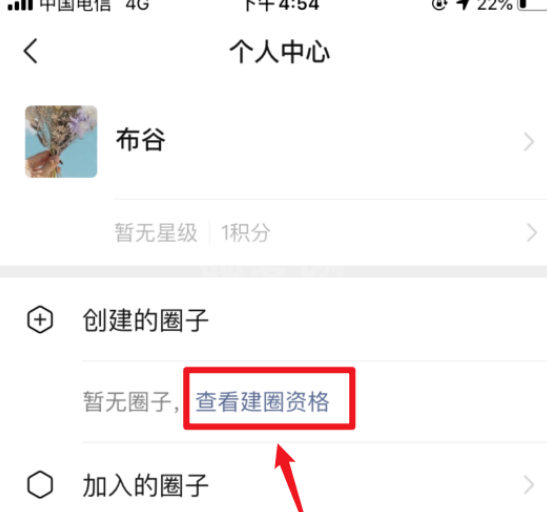
5.点击后,可以看到一星作者,才可以有权限创建圈子。

6.进入作者星级和权益后,可以查看到自己的积分及星级。点击积分和星级规则进入。

7.进入后,可以查看获得积分的途径。当积分到达10积分时,就可以申请创建圈子。
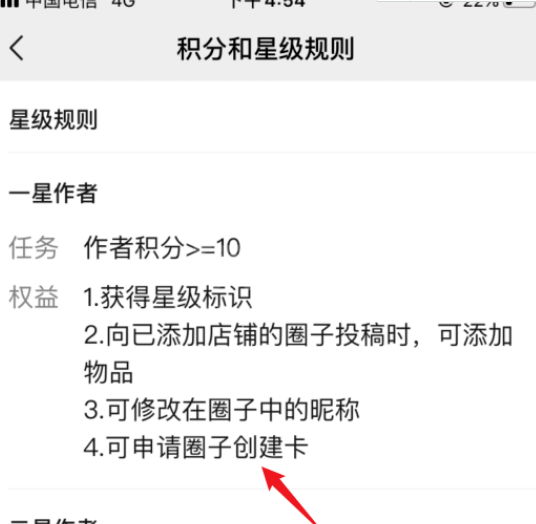
以上就是给大家分享的全部教程,更多实用教程可以关注下载之家哦!